- Kennisbank
- Marketing
- Sociale media
- Sociale berichten maken met AI
BètaSociale berichten maken met AI
Laatst bijgewerkt: 3 september 2025
Beschikbaar met elk van de volgende abonnementen, behalve waar vermeld:
-
Marketing Hub Professional, Enterprise
Maak sociale berichten met AI door je berichtgegevens in te voeren om aanbevelingen voor inhoud te genereren. Met deze functie kun je contextuele informatie over je sociale post invoeren, zoals het onderwerp, het doel, het publiek en de referentie-inhoud. Op basis van deze invoer worden aanbevelingen voor sociale posts gegenereerd voor elk verbonden sociaal account. Je kunt er ook voor kiezen om door AI gegenereerde afbeeldingen aan de post toe te voegen of je eigen afbeeldingen te uploaden. Zodra de aanbevelingen voor sociale berichten zijn gegenereerd, kun je de berichten bekijken, bewerken en publiceren.
Je kunt je sociale identiteit ook gebruiken om aan te passen hoe voorgestelde inhoud wordt gegenereerd. Leer hoe je je sociale identiteit instelt.
Voordat u begint
Voordat je met deze functie aan de slag gaat, moet je eerst de instellingen noteren die nodig zijn om sociale berichten met AI te maken.
- Als je een Super Admin bent, lees dan hoe je je account kunt aanmelden voor de bèta.
- Schakel de instelling Gebruikers toegang geven tot generatieve AI-tools en -functies in. Leer hoe je je AI-instellingen beheert.
Let op: Vermijd het delen van gevoelige informatie in uw ingeschakelde gegevensinvoer voor AI-functies, inclusief uw prompts. Admins kunnen generatieve AI-functies configureren in de instellingen voor accountbeheer. Voor informatie over hoe HubSpot AI je gegevens gebruikt om betrouwbare AI te bieden, waarbij jij de controle hebt over je gegevens, kun je onze HubSpot AI Trust FAQ's raadplegen.
Maak sociale berichten met AI
-
Ga in je HubSpot-account naar Marketing > Sociale media.
- Klik rechtsboven op Maak met AI.
- Voer de details van je post in:
- Leg de belangrijkste informatie uit over wat de sociale post moet bevatten: voer een beschrijving in voor de inhoud van de post.
- Referentiebestanden en -inhoud: u kunt een URL invoeren om naar een website te verwijzen of een documentbestand gebruiken.
- Afbeeldingen: selecteer de afbeeldingsbron voor je sociale bericht.
- AI-gegenereerde afbeelding: gebruik een AI-gegenereerde afbeelding.
- Upload je eigen afbeelding: gebruik een bestaand afbeeldingsbestand of upload een nieuwe afbeelding voor je sociale bericht.
- Nadat je je bericht hebt ingesteld, klik je rechtsonder op Sociale berichten genereren. Het kan even duren om de sociale berichten te genereren. Zodra de berichten zijn gemaakt, word je naar een lijst met suggesties voor sociale berichten geleid.
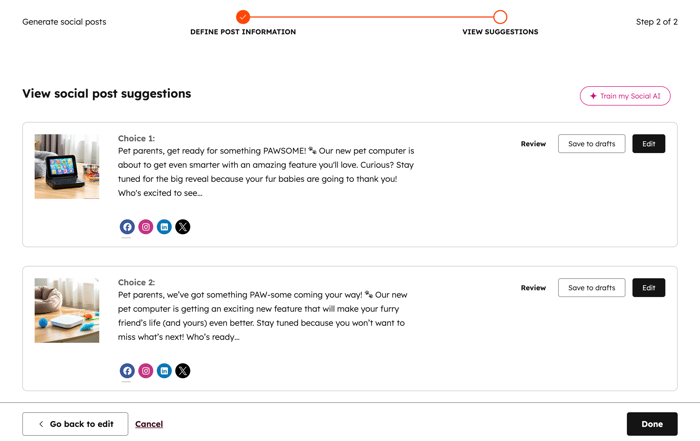
- Als je een voorbeeld van de voorgestelde inhoudsvariaties voor verschillende sociale netwerken wilt bekijken, klik je op de pictogrammen voor sociale netwerken om te schakelen tussen inhoud voor elke sociale account.
- Als je een volledig voorbeeld van de voorgestelde sociale post wilt zien, klik je op Controleren. U wordt doorgestuurd naar een volledig voorbeeld van de sociale post.
- Klik linksboven in het voorbeeld van de post op het pictogram van het sociale netwerk om een voorbeeld te zien van de verschillende voorgestelde inhoud voor elk netwerk.
- Als je een bericht wilt opslaan in je sociale concepten, selecteer je Opslaan in concepten naast het bericht dat je wilt opslaan. Meer informatie over het beheren van sociale conceptposts.
- Als je de gegenereerde sociale post wilt bewerken, klik je op Bewerken. Je wordt naar de editor voor sociale berichten geleid. Als je een voorgestelde post gaat bewerken, raak je alle andere voorgestelde posts in de lijst kwijt.
- Klik op Blijf hier om terug te gaan naar de voorgestelde sociale berichten om ze als conceptop te slaan .
- Klik op Doorgaan om naar de editor voor sociale berichten te gaan.
- Om terug te gaan naar je huidige sociale berichtinvoer of deze te bewerken, klik je linksonder op Ga terug om te bewerken.
- Om de lijst met suggesties voor sociale berichten af te sluiten, klikt u rechtsonder op Gereed. Als je de lijst verlaat, ben je alle voorgestelde posts kwijt.
- Klik op Blijf hier om terug te gaan naar de suggesties voor sociale berichten en ze als concept op te slaan .
- Klik op Bevestigen en afsluiten om de suggesties voor sociale berichten te verlaten.
